Los comandos de Linux imprescindibles para principiantes
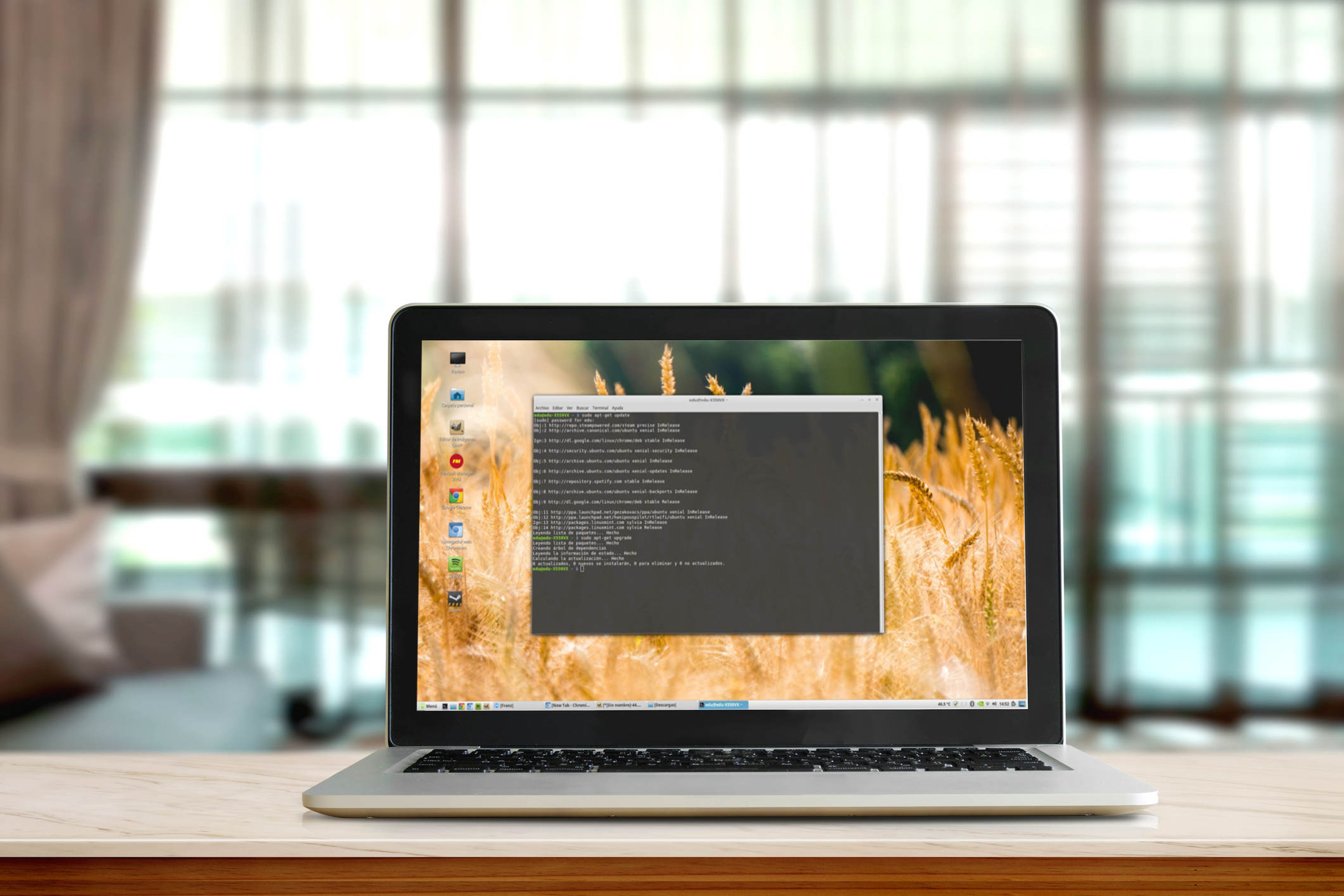
¿Acabas de empezar en Linux? En ese caso, independientemente de la distribución que hayas elegido para dar tus primeros pasos, esta sistema operativo puede parecer inabarcable. Si vienes de macOS o Windows, hay cosas que no comprenderás.
El primer paso debe haber sido la mejor distribución de Linux para tus intereses. Hay algunas especialmente interesantes, aunque todas tienen algo en común: los comandos de Linux para la Terminal del sistema, la consola de comandos.
Es una forma básica pero efectiva de realizar algunas acciones, y es que a diferencia de Windows, aquí siempre o casi siempre puedes hacer las cosas de dos formas: la gráfica -con el ratón a través de la interfaz- y tecleando comandos en la consola.
Claro está que muchos comandos sólo son útiles si eres un usuario avanzado, aunque hay otros códigos que sí te ayudarán desde el principio a manejarte mejor.
Hablamos por ejemplo de los comandos para principiantes en Linux más básicos, como el que sirve para acceder como usuario root o el de instalar programas desde la Terminal. Todos ellos son necesarios y acabarás introduciéndolos más tarde o más temprano.
Casi todos tienen ya una alternativa gráfica, aunque como hemos dicho, en algunas ocasiones te resultará más rápido abrir la Terminal y escribir. Hay que tener en cuenta que estos son los comandos para novatos de verdad, más allá de los más útiles para todo tipo de usuarios.
dpkg i-
Sudo su
Primero y principal, el comando "sudo su" sirve para una cosa que debes hacer si quieres instalar programas o mover una simple coma en Linux: concederte permisos de super usuario.
En este caso, se trata de convertirte en root en la Terminal. Cuando lo hayas hecho ya podrás hacer de todo en ella sin tener que introducir constantemente la contraseña.
Otra opción es añadir "su", delante de cada comando, aunque igualmente necesitarás introducir la clave posteriormente.
Aquí va un ejemplo:
- sudo su dpkg -i gimp
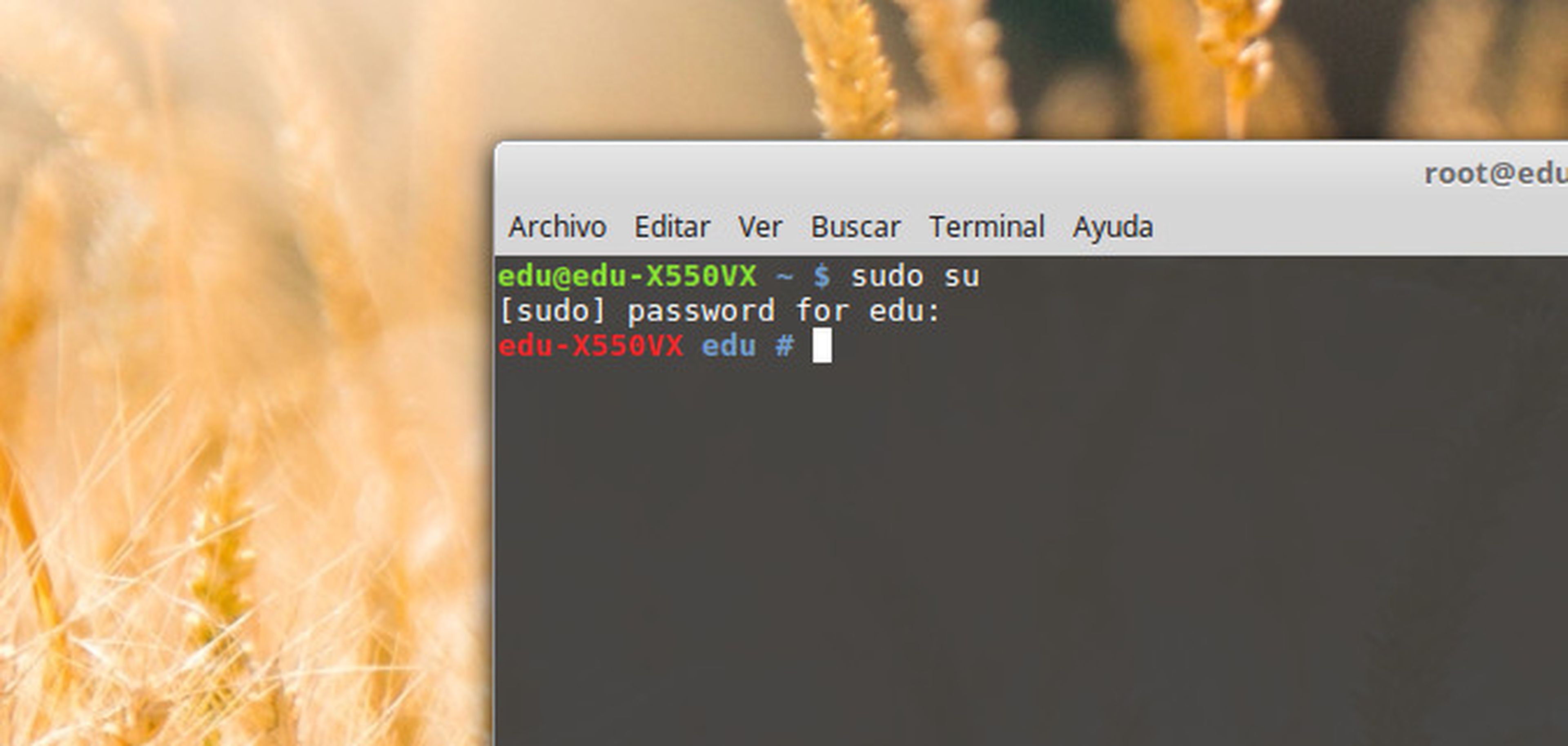
Apt-get install
Ahora vamos con otro de los comandos más útiles de Linux, el Apt-get install. Se trata del código que sirve para instalar aplicaciones desde la Terminal, eso sí, siempre que éstas estén en los repositorios de la distribución que utilices.
Sigue siendo más fácil, sobre todo para novatos, instalar los programas de forma gráfica. Sin embargo quizás no los encuentras y haz visto que con apt-get lo puedes hacer. Pues adelante.
La clave es saber el nombre del paquete a instalar, ya que tras "sudo apt-get install" debe seguir el nombre, como por ejemplo Gimp o VLC Media player.
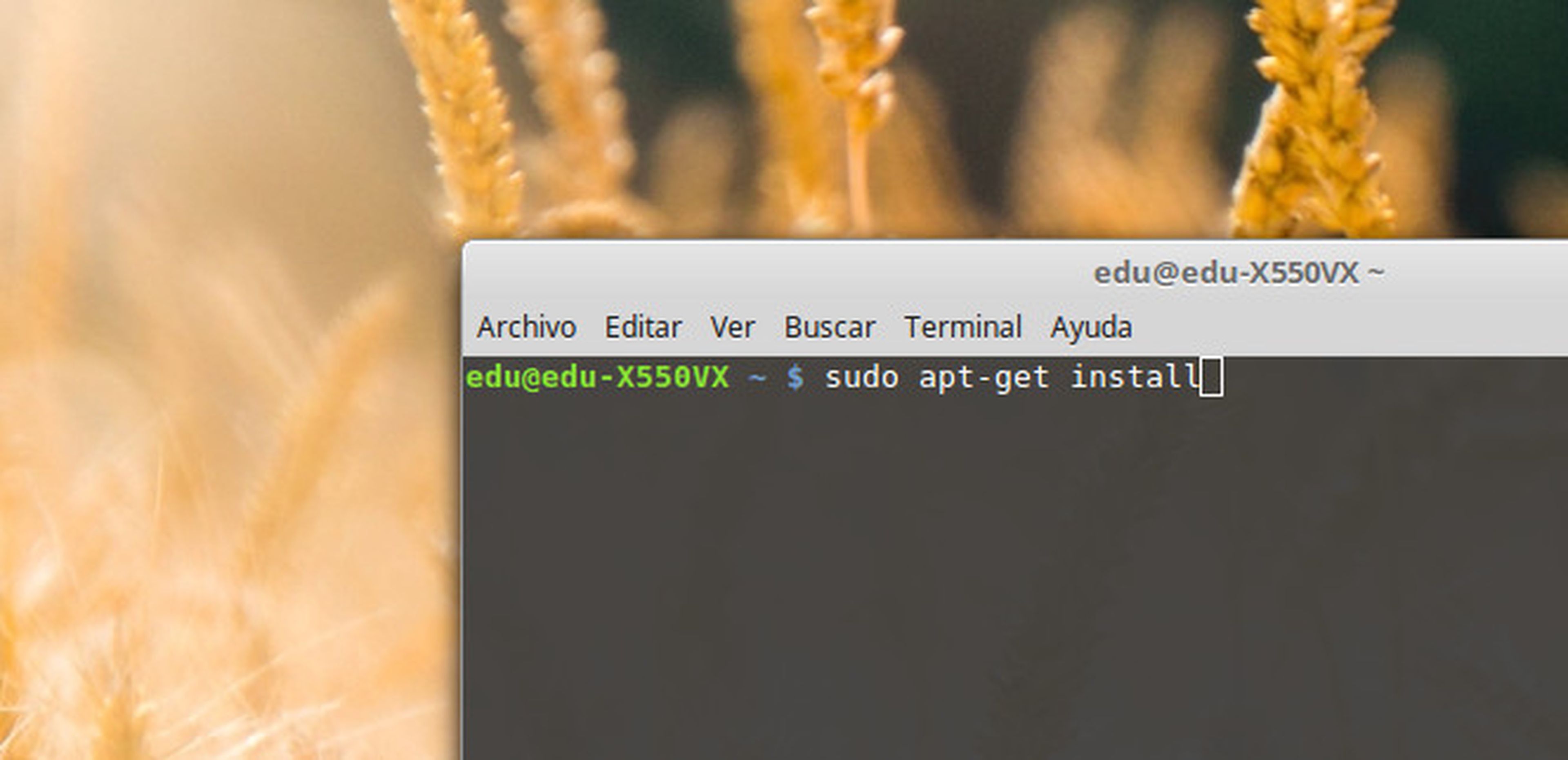
Sudo apt-get --purge remove
¿Te has cansado de un programa que instalaste desde la consola de comandos? ¿No lo puedes eliminar desde el centro de software? Fácil: sólo necesitas saber el nombre en cuestión del paquete que instalaste.
Si lo sabes, introduce el comando que anula el "apt-get install", es decir, "apt-get install --puge remove". Este código no sólo desinstalará la aplicación, sino que eliminará todos los datos que ésta haya almacenado en tu PC.
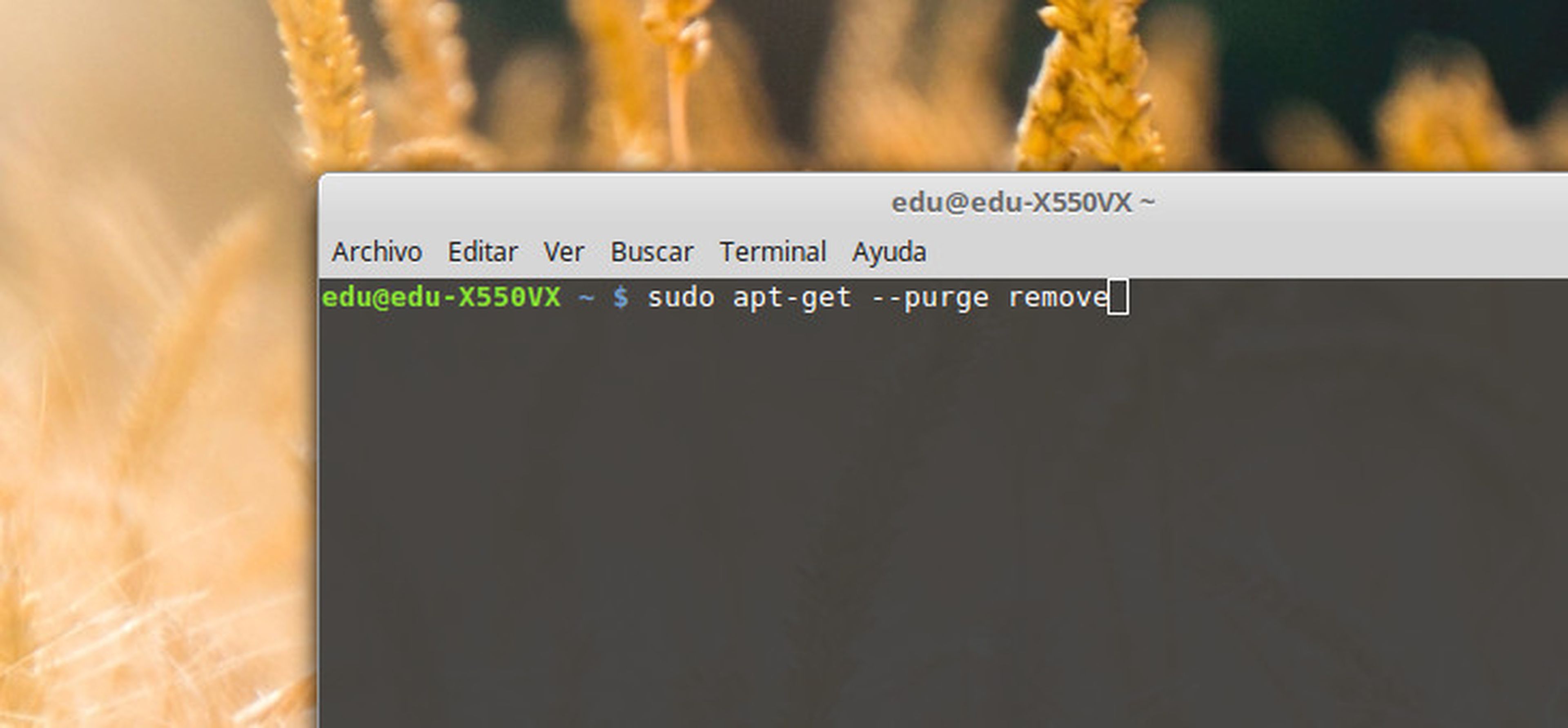
Dpkg -i
Si tu distribución de Linux está basada en Debian, como por ejemplo Ubuntu o Linux Min, entonces el sistema de gestión de paquetes es compatible con "dpkg -i". Es probablemente el comando de Linux más útil para instalar programas.
Al igual que en Windows está el formato .exe y en macOS el .dmg, en Debian está el .deb. Es el tipo de archivos que puedes instalar directamente en el sistema operativo.
En este caso, la forma de hacerlo es la siguiente.
Echa un vistazo a la tienda de accesorios para PC de Amazon España
- Mete el archivo .deb en una carpeta de tu ordenador y abre dicha carpeta
- Haz click derecho con el ratón y selecciona Abrir en Terminal
- Ahora introduce "dpkg -i [nombre del archivo a instalar]" y dale a Enter, sin comillas
- Ahora introduce tu clave y vuelve a pulsar Enter
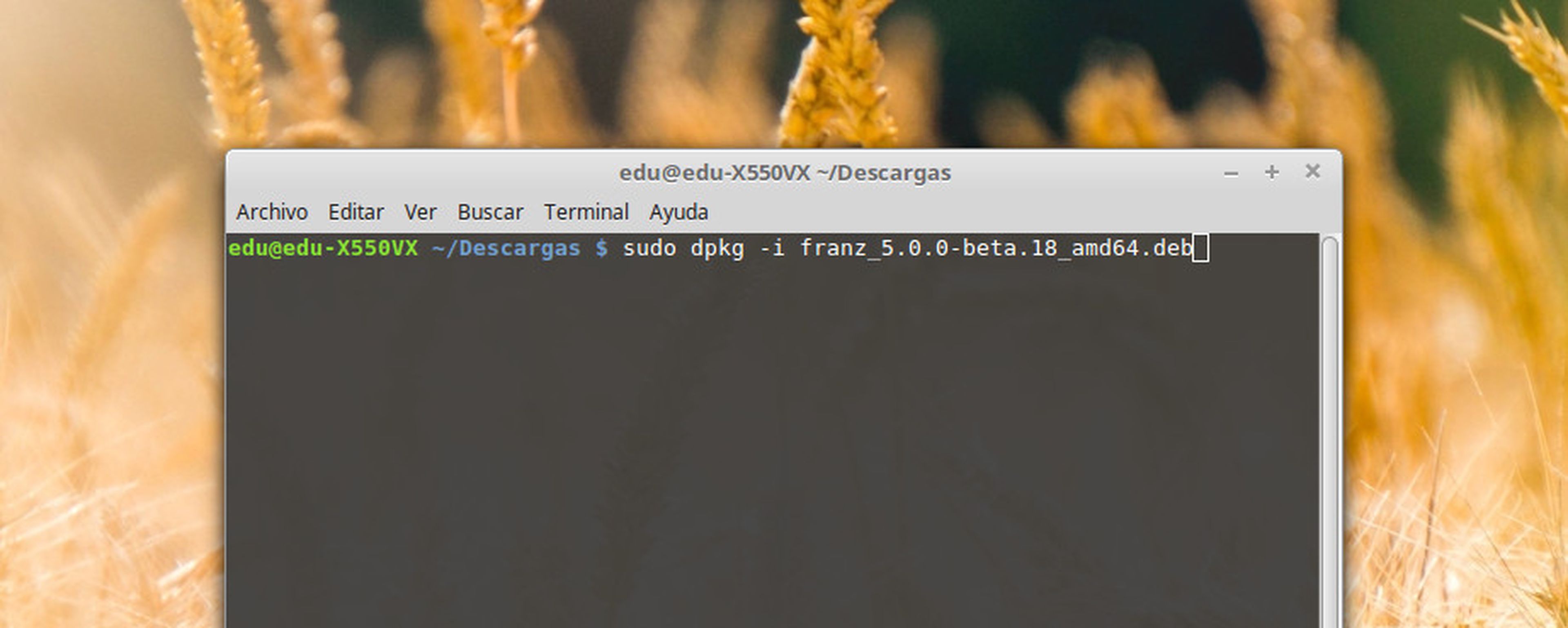
Descubre más sobre Eduardo Álvarez, autor/a de este artículo.
Conoce cómo trabajamos en Computerhoy.
